WPS表格中如何批量制作工资条
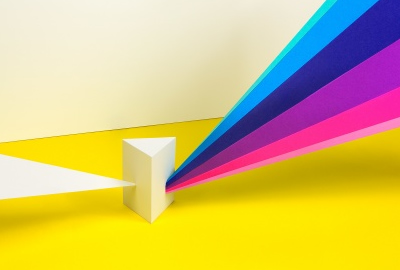
制作工资条、成绩单是周期性的重复劳动,单调乏味。对此,本文活用WPS表格的智能填充加巧妙算法,教你只用一次粘贴、一个公式、一次拖曳,搞定如图样式的条式单据。那么,跟小编一起来在WPS文字中做一个吧。
第一种方法:查找替换法
首先,用WPS表格打开源数据文档,如图,复制所有数据。

关闭WPS表格(一定要关闭,不然粘贴到WPS文字时会有表格),打开WPS文字,按“Ctrl+V”将从源文档中复制来的数据粘贴到新建的空白文档中。此时,这些数据呈用制表符和回车符分隔的文本状态。

接下来,制作第1行表头的内容到剪贴板中,然后按下快捷键“Ctrl+H”,调出“查找和替换”对话框,在“查找内容”中输入“^p”,并把刚刚复制的表头粘贴到“替换为”中文本框中,并在其前面连续输入两个“^p”,后面再输入一个“^p”,并注意选中“使用通配符”。

按一下“全部替换”按钮,关闭“查找和替换”对话框,此时,你将发现除了文档开头和页眉页脚多出一行表头和一些回车符外,所有的数据行上方都有一行表头,并且下方有一个空行。删除多余的表头行,全选文档,从“表格”菜单中选择“转换→文本转换成表格”,确定后即可将所有数据转换成一个表格。美中不足的是,空的表格行中也有纵向的线条,显得不够美观。这一点,我们可以用将所有纵向表格线全部设置为“无边框”模式,即只显示横向表格线的方法来解决,最后打印的效果。

第二种方法:用Next域法
首先声明,下面两种方法都要用邮件合并功能,需要先将WPS Office 2007升级到最新版,并且安装VBA环境。
用WPS文字新建一个文档,从“视图→工具栏”中调出“邮件合并”工具条(也可用鼠标右击工具条空白处,选择“邮件合并”)。然后点一下工具条最左边的“打开数据源”按钮,找到并打开存有源数据的WPS表格文档。然后按照源数据的表头样式,制作一个2行7列的表格,在表格的第1行输入表头的内容,在第二行各单元格中依次按“插入合并域”按钮(左边第3个按钮),插入相应的“合并域”项目,再将光标定位在表格下面一行,用鼠标左键点击“插入合并域”右侧的下拉菜单,选择“插入Next域”,得到如图所示内容。 12全文阅读
您可能感兴趣的话题: WPS表格
制作工资条、成绩单是周期性的重复劳动,单调乏味。

此时,再点一下“查看合并数据”按钮(左数第5个),使插入的域显示为数据内容。然后选中表格和插入了“Next域”的一行,回车后反复粘贴,直到表格排满一页为止,并删除最后一个“NETX 域”。此时虽然显示的全部是第一个人(张三)的工资条,但实际上却并非如此,用鼠标左键按两下“查看合并数据”按钮,你会发现,工资条中的数据已不再重复。最后,再点一下“合并到新文档”按钮,OK,大功告成!

第三种方法:删除分节符法
第二种方法之所以要用Next域,主要是为了防止合并到新文档后每一页只有一个记录的问题。我们反其道而行之,还可以先生成每页只有一个记录的工资条文档,然后再删除分节符,把工资条“召集”到一起。
首先,与第二种方法一样,先制作一个2行7列的表格,并填充好表头和合并域。然后在表格下面再敲一下回车键,使其有两个换行符号。直接按“合并到新文档”按钮,生成工资条文档。我们发现生成的新文档,每页只有一个工资条,而工资条下面有一个“分节符(下一页)”。

所以会每页只有一个工资条,就是这个“分节符(下一页)”在捣乱了。怎么办?对,按“Ctrl+H”调出“查找和替换”面板,在“查找内容”中输入“^b”,“替换为”中不输入任何内容(如果有内容,则全部删除),并勾选“使用通配符”,点“全部替换”并关闭。再看文档,工资条不再闹分裂,一条挨着一条,整齐地排列好了!

相关内容

WPS高亮显示重复项并删除重复项有效防止数据重
WPS高亮显示重复项并删除重复项有效防止数据重复录入,重复,删...

WPS表格如何为指定区域设置填充序列实现快速填
WPS表格如何为指定区域设置填充序列实现快速填充数据,填充,序...

WPS表格如何批量转换单元格数据格式将格式改为y
WPS表格如何批量转换单元格数据格式将格式改为yyyymmdd,格式,...

wps表格的编辑功能如多文档之间的切换以及工作
wps表格的编辑功能如多文档之间的切换以及工作表的编辑,标签,...

wps表格中设置单元格的底纹样式着重显示重要的
wps表格中设置单元格的底纹样式着重显示重要的信息数据,数据,...

WPS表格中两个或多个相邻单元格的合并与拆分教
WPS表格中两个或多个相邻单元格的合并与拆分教程,拆分,格式,...

在WPS表格中利用批注和数据有效性为单元格添加
在WPS表格中利用批注和数据有效性为单元格添加输入说明,输入,...

通过文本导入向导实现将网上的数据批量导入到WP
通过文本导入向导实现将网上的数据批量导入到WPS表格中,网上,...

加快WPS表格数据录入速度的两个实用技巧避免做
加快WPS表格数据录入速度的两个实用技巧避免做无用功,加快,数...

WPS表格2013不合并单元格通过跨列也可实现文字
WPS表格2013不合并单元格通过跨列也可实现文字居中,合并单元...

WPS邮件合并时如何原封不动的引用特殊格式数据
WPS邮件合并时如何原封不动的引用特殊格式数据,引用,合并,邮...

WPS表格怎么制作饼状图如何做带百分比例的双饼
WPS表格怎么制作饼状图如何做带百分比例的双饼图,饼状图,饼图...

wps表格怎么制作九九乘法表即乘法口诀
wps表格怎么制作九九乘法表即乘法口诀,九九乘法表,制作,数字,...

wps表格怎么按特定的顺序对数据进行排序
wps表格怎么按特定的顺序对数据进行排序,数据,排序,单击,选项...

wps表格怎么设置自动筛选实现成绩等数据的快速
wps表格怎么设置自动筛选实现成绩等数据的快速查询与排序,数...



